- Er is een probleem gedetecteerd en Windows is afgesloten is een BSOD-fout.
- Wanneer u speciale software gebruikt en de staat van uw HDD controleert, voorkomt u dat dergelijke fouten optreden.
- Deze BSOD-fout kan worden verholpen als u uw hardware inspecteert of uw besturingssysteem opnieuw instelt.
- Probeer onze oplossingen en voorkom de fout met een gedetecteerd probleem en het afsluiten van Windows om opnieuw te starten.

Deze software zorgt ervoor dat uw stuurprogramma's blijven werken en beschermt u zo tegen veelvoorkomende computerfouten en hardwarestoringen. Controleer nu al uw chauffeurs in 3 eenvoudige stappen:
- DriverFix downloaden (geverifieerd downloadbestand).
- Klik Start scan om alle problematische stuurprogramma's te vinden.
- Klik Stuurprogramma's bijwerken om nieuwe versies te krijgen en systeemstoringen te voorkomen.
- DriverFix is gedownload door 0 lezers deze maand.
Heeft u problemen met Er is een probleem gedetecteerd en Windows is afgesloten
bericht? Dit kan een serieus probleem zijn en in het artikel van vandaag zullen we proberen u te helpen het op te lossen.Er zijn Windows-fouten en daar is het, op een heel ander niveau, de Blauwe scherm van dood als een ultieme horror voor elke Windows-gebruiker.
Een van de meest voorkomende fouten die resulteren in BSoD wordt gevolgd door Er is een probleem gedetecteerd en Windows is afgesloten.
Zoals je waarschijnlijk weet, is het gevreesde Blue Screen of Death hier sinds Windows 95. Nu, hoewel er in de periode van 20 jaar veel dingen zijn veranderd, is het nog steeds aanwezig en stoort het nog steeds veel gebruikers van tijd tot tijd.
Er zijn verschillende redenen waarom zoiets ergs als de BSoD zal gebeuren en in dit geval is onze hoofdverdachte de HDD.
Aan de andere kant, vanwege een groot aantal mogelijke aanstichters, moet u ervoor zorgen dat u alle verstrekte stappen controleert om het probleem op te lossen.
Lees het volgende gedeelte en kies een van onze aanbevelingen om deze foutmelding op te lossen.
Fix Er is een probleem gedetecteerd en Windows is afgesloten met deze oplossingen
- Gebruik speciale software
- Controleer de gezondheid van de harde schijf
- Hardwarewijzigingen inspecteren
- Windows 10 opnieuw instellen
- Stuurprogramma's bijwerken
- Voer een schone herinstallatie uit
Hoe los ik een probleem op dat is gedetecteerd en dat Windows een afsluitfout heeft gemaakt?
1. Gebruik speciale software
Er is een probleem gedetecteerd en Windows is afgesloten, dit is een kritieke fout. We raden u speciale software aan om uw computer als nieuw te laten werken.
Met deze complete oplossing wordt uw besturingssysteem beveiligd en veilig gerepareerd. Deze software maakt schijfruimte vrij, verwijdert elke malwarebedreiging en detecteert gevaarlijke websites.
Maar misschien wel de belangrijkste functie waarvan u profiteert, is de vervanging van beschadigde Windows-bestanden.

Resto wordt aangedreven door een online database met de nieuwste functionele systeembestanden voor Windows 10-pc's, zodat u eenvoudig alle elementen kunt vervangen die een BSoD-fout kunnen veroorzaken.
Deze software kan u ook helpen door een herstelpunt te maken voordat u met de reparatie begint, zodat u gemakkelijk de vorige versie van uw systeem kunt herstellen als er iets misgaat.
Zo kunt u registerfouten herstellen met Restoro:
- Download en installeer Restoro.
- Start de applicatie.
- Wacht tot de software stabiliteitsproblemen en mogelijk beschadigde bestanden identificeert.
- druk op Start reparatie.
- Start uw pc opnieuw op om alle wijzigingen door te voeren.
Zodra het herstelproces is voltooid, zou uw pc zonder problemen moeten werken en hoeft u zich nooit meer zorgen te maken over BSoD-fouten of trage responstijden.
⇒ Krijg Restoro
Disclaimer:Dit programma moet worden geüpgraded van de gratis versie om een aantal specifieke acties uit te voeren.
2. Controleer de gezondheid van de harde schijf
- Inpluggen USB of DVD met de Windows-installatie en start vervolgens uw pc opnieuw op.
-
druk op F11 (functietoets kan variëren afhankelijk van uw moederbord) en voer de Opstart menu.

- Selecteer Windows-installatiemedia en druk op Voer in.
- Druk op een willekeurige toets om de Windows-installatiemedia op te starten en wacht op de het laden van de systeembestanden te beëindigen.
- Klik De volgende, Kiezen Repareer je computeren open Problemen oplossen.
- Kies Geavanceerde opties, en dan openen Opdrachtprompt.
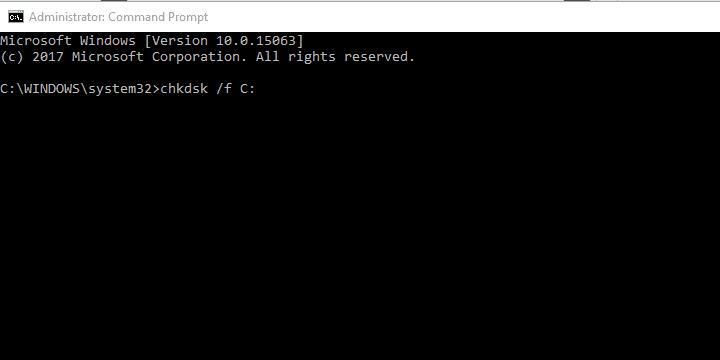
- Typ de volgende opdracht in de verhoogde opdrachtregel en druk op Enter:
chkdsk /f C: - Wacht tot de procedure is voltooid (dit kan enige tijd duren).
- Start uw pc opnieuw op.
De BSoD-fout wordt meestal gevolgd door de fout "NTFS.sys". Dit wijst duidelijk in de richting van de HDD.
Het lijkt er namelijk op dat Windows probeert toegang te krijgen tot het deel van de systeempartitie, maar om de een of andere reden kan het dit niet.
Meestal gebeurt dit vanwege de corruptie van systeembestanden of corruptie (slechte sectoren) van de HDD zelf en resulteert dit in niemand minder dan de BSoD.
Daarom is wat u in de eerste plaats zult behandelen de HDD. Als het probleem fysiek van aard is en uw HDD niet kan worden gerepareerd, moeten we u helaas mededelen dat u deze moet vervangen.
Gelukkig is dat niet altijd het geval en misschien kun je het oplossen met de bovenstaande procedure. Zorg ervoor dat je het uitprobeert en hoop op het beste.
U hebt echter de installatiemedia nodig voor deze procedure met de installatie van Windows 10.
Als het probleem nog steeds aanhoudt en u met zekerheid kunt bevestigen dat de HDD niet het probleem is, ga dan naar aanvullende stappen.
3. Hardwarewijzigingen inspecteren

Naast de HDD kan bijna elk ander vervangbaar pc-onderdeel Windows dwingen af te sluiten om verdere schade te voorkomen. Dit betekent niet altijd dat er iets niet goed werkt.
In het geval dat een van de essentiële componenten 'dood' is, kunt u in de eerste plaats niet opstarten. Dit betekent dat compatibiliteit hier het probleem is, in plaats van een defect. De focus ligt hier natuurlijk op de CPU.
Dus, wat is het probleem dan? Welnu, als u de CPU of GPU hebt geïnstalleerd die niet door uw moederbord wordt ondersteund, crasht het systeem.
De verstoring van de homogene systeemconfiguratie zal zeker resulteren in BSoD. Wat u dus moet doen, is controleren of uw moederbord bepaalde componenten ondersteunt.
Misschien ondersteunt je moederbord inderdaad het verontrustende onderdeel, maar het is niet up-to-date. Dit vereist dat u update uw BIOS/UEFI.
Zorg er bovendien voor dat alles op zijn plaats staat. Sluit de pc af en inspecteer de RAM-plaatsing. Soms kunt u de socket wijzigen en naar wijzigingen zoeken.
Zorg er bovendien voor dat uw PSU (Power Supply) niet defect is en dat de pc niet constant oververhit raakt.
Als je er zeker van bent dat alles is zoals het hoort te zijn en systeemcrashes zich blijven voordoen, ga je verder met de onderstaande stappen.
4. Windows 10 opnieuw instellen
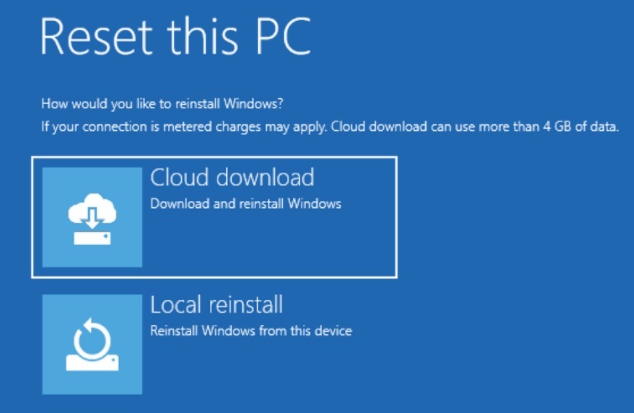
Als u deze foutmelding blijft krijgen, heeft het probleem mogelijk te maken met uw Windows 10-installatie. Uw installatie kan beschadigd raken en dat kan tot dit en vele andere problemen leiden.
Om het probleem op te lossen, stellen gebruikers voor om: een Windows 10-reset uitvoeren.
Houd er rekening mee dat dit proces al uw bestanden van het systeemstation kan verwijderen, dus zorg ervoor dat u van tevoren een back-up maakt.
5. Stuurprogramma's bijwerken
- Downloaden Probleemoplosser voor updates weergeven of verbergen voor Windows 10.
- Start uw pc opnieuw op en druk op F8 snel naar binnen Geavanceerde opstart optiemenu.
- Start de pc op Veilige modus met netwerkmogelijkheden modus.
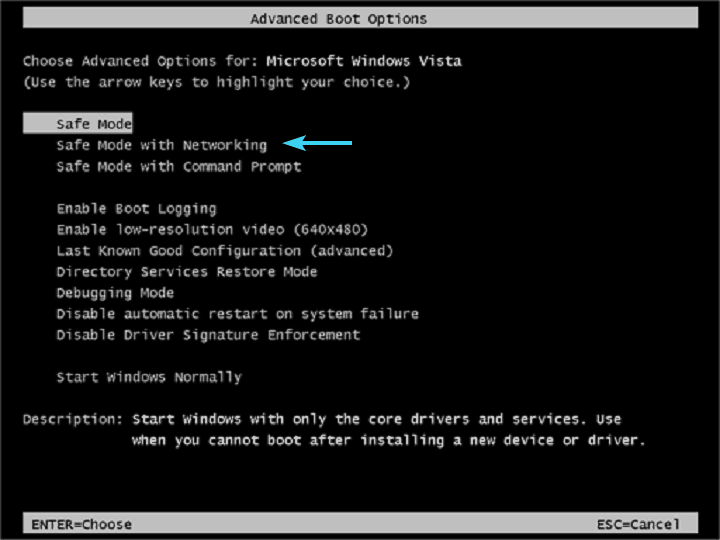
- Navigeren naar Apparaat beheerder en installeer de juiste stuurprogramma's of voer de terugdraaiactie uit.
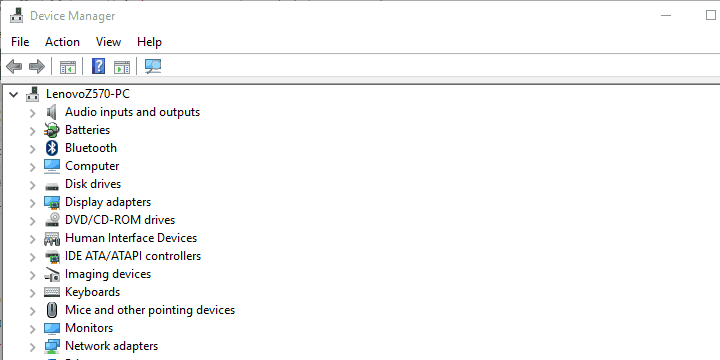
- Uitvoeren Toon of Probleemoplosser voor updates verbergen en voorkomen dat Windows 10 stuurprogramma's bijwerkt.
- Start uw pc opnieuw op en zoek naar wijzigingen.
Als we eenmaal voorbij de ernstige aanstichters van het probleem zijn, laten we ons concentreren op minder kwaad, of in dit geval, stuurprogramma's.
De incompatibele stuurprogramma's of de stuurprogramma's die niet correct zijn geïnstalleerd, kunnen verschillende problemen veroorzaken. Inclusief de BSoD.
Nu ligt de focus meestal op de belangrijkste apparaten en hun stuurprogramma's, maar af en toe kan zelfs het randapparaat, zoals een printer, de systeemcrash veroorzaken.
We raden u dus aan om op te starten in de veilige modus, naar Apparaatbeheer te gaan en de juiste stuurprogramma's te installeren.
Bovendien, als u Windows 10 gebruikt, moet deze procedure vergezeld gaan van: blokkeren van stuurprogramma's-gerelateerde Windows Updates.
Windows 10 heeft de neiging om zelf stuurprogramma's te installeren en de generieke stuurprogramma's zijn niet altijd de meest geschikte.
Het bijwerken van uw stuurprogramma's kan een snelle, eenvoudige en plezierige taak worden als u de juiste tool gebruikt. Na installatie scant deze software uw computer en toont u alle ontbrekende, beschadigde of oude stuurprogramma's.
U krijgt toegang tot een gedetailleerd rapport van uw stuurprogramma's en u kunt er ook voor kiezen om de nieuwste te downloaden en te installeren. Dit is mogelijk dankzij de enorme dagelijks bijgewerkte database van deze tool.
⇒DriverFix ophalen
6. Voer een schone herinstallatie uit
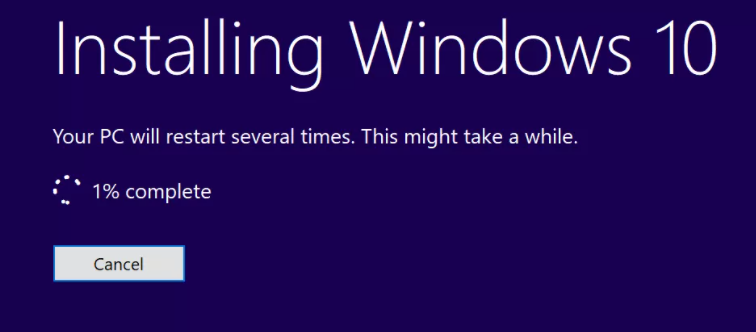
Ten slotte, als geen van de voorgaande stappen vruchtbaar is gebleken, is de enige softwaregerelateerde oplossing die bij ons opkomt een schone herinstallatie.
Problemen zo groot als deze hebben een grondige aanpak nodig en wat is grondiger dan helemaal opnieuw beginnen.
Als u niet zeker weet hoe u uw systeem opnieuw moet installeren, hebben we: een gedetailleerde uitleg dus zorg ervoor dat je het goed volgt.
We hopen zeker dat dit een nuttige lezing was en dat u het A-probleem zult oplossen dat is gedetecteerd en dat Windows is afgesloten.
Zorg er bovendien voor dat u ons vertelt over uw ervaring met deze fout en deel alternatieve oplossingen die we niet hebben verstrekt. Dat kan in de reacties hieronder.


